您應該做什麼才能更好地享受 的AVI iPhone上的視頻? 在線下載一些AVI文件時,您可能無法使用iPhone上下載的視頻,例如Divx電影。 實際上,這是因為iPhone僅支持MPEG-4 H.264,例如 MP4, M4V 和 MOV的。 對於這種情況,您必須將AVI文件轉碼為iPhone兼容格式。

為了解決此問題,您需要做的是將AVI視頻轉換為iPhone支持的MP4格式,甚至更好地將其轉換為所需類型的iPhone。 並且本教程著重於告訴您一些可行和有效的解決方案,以將AVI視頻傳輸到Mac上的iPhone。
當您需要在Mac上將AVI轉換為iPhone時,最好的解決方案應該是Aiseesoft 適用於Mac的iPhone視頻轉換器。 作為Mac的多功能AVI至iPhone轉換器軟件,Aiseesoft Mac的iPhone視頻轉換器能夠將視頻轉換為iPhone,iPhone 3G,iPod視頻兼容格式,包括將AVI轉換為iPhone MP4。 AVI至iPhone Mac程序還可以幫助您轉換其他視頻或音頻文件,而不會降低質量。
主要功能:
步驟 1 下載並安裝該程序
下載適用於Mac的Aiseesoft iPhone Video Converter,然後您可以根據說明安裝程序。 如果您已經購買了該軟件,則可以先註冊該程序。 啟動程序以轉換AVI文件。

步驟 2 添加AVI視頻文件
單擊“添加視頻”以導入AVI文件,您可以將AVI文件批量轉換為Mac上的iPhone。 在“配置文件”選項下,您可以從向下箭頭選項的列表中選擇iPhone預設。 此外,您可以進入配置文件設置以自定義輸出格式的高級設置。

步驟 3 查找目標文件夾
之後,您可以單擊“瀏覽”按鈕並定義一個輸出文件夾,以保存輸出的iPhone兼容格式。 此外,您還可以將文件直接保存到iTunes文件夾中。

步驟 4 將AVI轉換為iPhone MP4
單擊“開始”按鈕將AVI轉換為Mac上的iPhone。 您可以在幾秒鐘內在目標文件夾中找到轉換後的電影。 之後,您可以在iPhone上使用AVI文件。 立即嘗試!
為了輕鬆地將AVI文件轉換和傳輸到iPhone,WALTR 2應該是一個不錯的解決方案。 能夠轉移 MKV,AVI,MOV和MP4文件,而無需擔心轉換或iTunes。 此外,您可以使用簡單的過程將任何視頻或音頻格式拖放到程序中。
步驟 1 下載並安裝適用於Mac和iPhone的WALTR。 之後,您可以啟動該程序並將iPhone插入Mac。 啟動程序後,可以將任何視頻或音頻格式拖放到程序中。
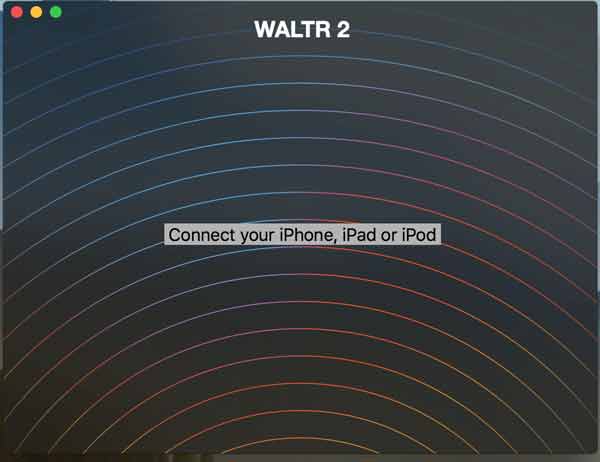
步驟 2 將所需的AVI文件拖放到iPhone中,只需將文件拖放到“將文件拖放到此處”窗口中即可。 之後,WALTR將在幾秒鐘內將AVI轉換為Mac並將其轉換為iPhone。
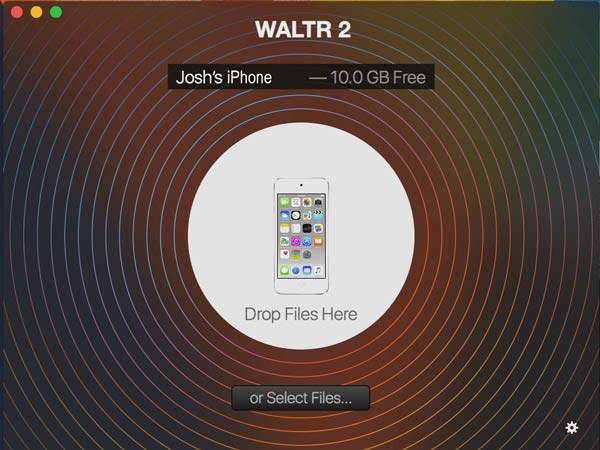
步驟 3 之後,您可以在iPhone上啟動WALTR,然後可以在iPhone上欣賞AVI文件。 現在沒有更多步驟了,一旦過程完成,您就可以在Mac上的iPhone上欣賞AVI文件了。
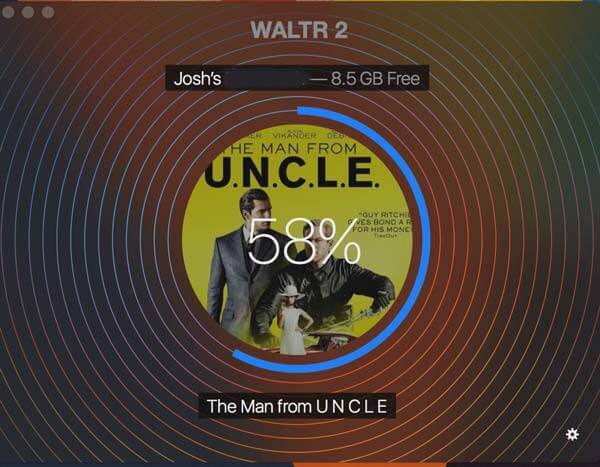
MacX Video Converter Pro 是另一個適用於Mac的出色視頻轉換器,與視頻轉換器,壓縮器,下載器,編輯器,屏幕錄像機和幻燈片製作器集成在一起。 Mac多合一視頻轉換可以幫助您將AVI視頻傳輸到iPhone,而不會產生太大影響。
步驟 1 下載並啟動MacX Video Converter Pro後,找到目標AVI視頻並將其導入到轉換器中。 當您需要將多個AVI文件轉換為iPhone時,可以同時添加多個視頻。
步驟 2 選擇“至iPhone”作為轉換AVI視頻的輸出格式。 您還可以通過調整參數設置來更改視頻質量,以獲得iPhone的最佳效果。
步驟 3 完成以上所有設置後,您可以通過單擊“運行”按鈕開始將AVI視頻轉換為Mac上的iPhone。 之後,您可以將AVI同步到iPhone以欣賞電影。
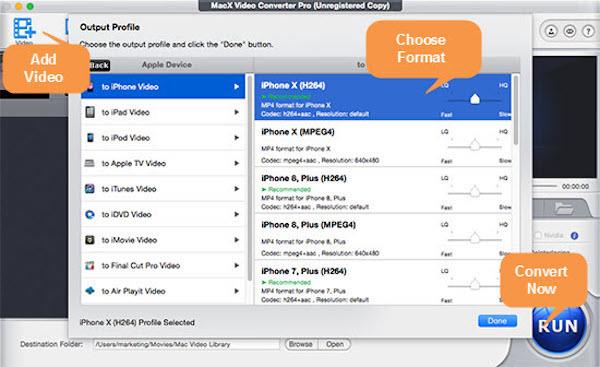
Convert2mp3 是一個在線視頻轉換器工具。 它不僅將視頻轉換為 MP3 格式,而且還支持多種視頻和音頻格式。
步驟 1 插入AVI文件或將AVI文件的URL添加到在線視頻轉換器。 然後,您可以選擇輸出格式為“ mp4”,以便將AVI轉換為iPhone兼容格式。
步驟 2 選擇iPhone的最佳輸出,您可以選擇“標準(最大720p)”將AVI文件直接轉碼為所需格式。 即使您想要獲得所需的結果,也可以搜索AVI文件。
步驟 3 單擊“搜索並轉換”以在Mac瀏覽器上將AVI文件轉碼為iPhone。 之後,您可以立即將文件同步到iPhone。 立即使用該方法在iPhone上欣賞AVI文件。
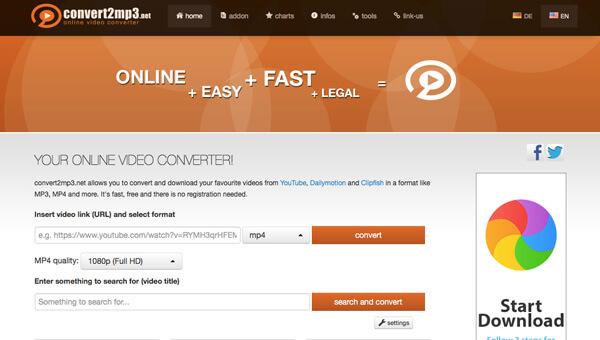
Online-convert.com 支持不同的源格式,包括音頻,視頻,圖像,文檔等。 當然,您可以通過Mac Safari和其他瀏覽器將AVI轉換為iPhone。
步驟 1 選擇“視頻轉換器”選項,然後您可以選擇“將視頻轉換為iPhone”。 點擊“開始”選項以轉換您的 AVI文件 在Safari或其他Mac瀏覽器上轉換為iPhone兼容格式。
步驟 2 只需從您的雲存儲中選擇一個文件進行iPhone轉換,例如Dropbox或Google Drive。 有一個選項可以剪切視頻的所需部分,旋轉視頻甚至鏡像/翻轉視頻。
步驟 3 單擊“轉換文件”以將AVI轉換為Mac上的iPhone,然後還需要確認該術語。 幾秒鐘後,您可以將視頻文件下載到iPhone中欣賞電影。
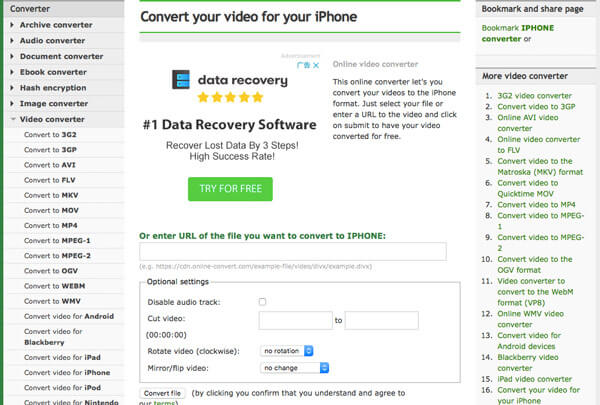
這是有關如何在Mac上將AVI視頻轉換為iPhone的終極指南。 上面提到的所有應用程序均易於下載且易於使用。 特別是,用於Mac的Aiseesoft iPhone Video Converter不僅可以幫助您將視頻從一種格式轉換為另一種格式,而且還具有強大的編輯功能。 相信我們,這個驚人的視頻轉換工具將永遠不會讓您失望! 如果您有更多關於如何在Mac上將AVI視頻轉換為iPhone的想法,可以在下面的評論中分享。 如果在某種程度上可以幫助您,請不要忘記與您的朋友分享這篇文章!